Jak zmienić wyłącznik czasowy na komputerze Mac podczas korzystania z Audible: proste i szybkie
„Czy w Audible dostępna jest funkcja wyłącznika czasowego? Jeśli tak, jaki jest proces zmiany wyłącznika czasowego na komputerze Mac?”
Jeśli jesteś zagorzałym użytkownikiem Audible i jednocześnie miłośnikiem komputerów Mac, główny temat tego artykułu z pewnością będzie dla Ciebie interesujący.
Słuchanie audiobooków np. z popularne platformy jak Audible to naprawdę świetny sposób na śledzenie historii, których nie możesz przeczytać w fizycznych książkach ze względu na ograniczony czas. Co więcej, istnieje wiele kolekcji podzielonych na różne gatunki, które mogą nawet pomóc użytkownikom w dokonaniu wyboru w zależności od tego, dlaczego chcą słuchać audiobooków. Niektórzy użytkownicy Audible tak naprawdę lubią tytuły przesyłane strumieniowo ze względu na trudności, jakie napotykają, jeśli chodzi o spanie. Ale choć wiedząc, że Audible ma świetne kolekcje, które pomogą komuś szybko zasnąć, niektórzy nadal wahają się, czy słuchać ich przed pójściem spać z takich powodów, jak – nie będą mogli wyłączyć tej funkcji, gdy nagle zapadną w drzemkę itp. Cóż, do tego właśnie służy funkcja wyłącznika czasowego!
W tym artykule dowiesz się, jak zmienić wyłącznik czasowy na komputerze Mac. Dodatkowo, jeśli napotkasz problem, podamy również kilka obejść do zastosowania, a także skuteczną alternatywę.
Po przejściu do pierwszej części tego artykułu zobaczysz proces zmiany wyłącznika czasowego na komputerze Mac!
Treść artykułu Część 1: Konfigurowanie i zmiana wyłącznika czasowego na komputerach MacCzęść 2: Co się stanie, jeśli dźwiękowy wyłącznik czasowy nie działa?Część 3: Użyj innych odtwarzaczy multimedialnych, aby skonfigurować wyłącznik czasowy w aplikacji AudibleCzęść 4: Używanie Spotify aby skonfigurować i zmienić wyłącznik czasowy dla słuchania dźwiękowegoCzęść 5: Podsumowanie
Część 1: Konfigurowanie i zmiana wyłącznika czasowego na komputerach Mac
Zgodnie z obietnicą, w tej części artykułu od razu dowiesz się, jak zmienić wyłącznik czasowy na komputerze Mac. Będziesz potrzebować pomocy aplikacji Apple Books, ponieważ nie ma aplikacji Audible dostępnej dla komputerów Mac. Oto proste kroki, których należy przestrzegać.
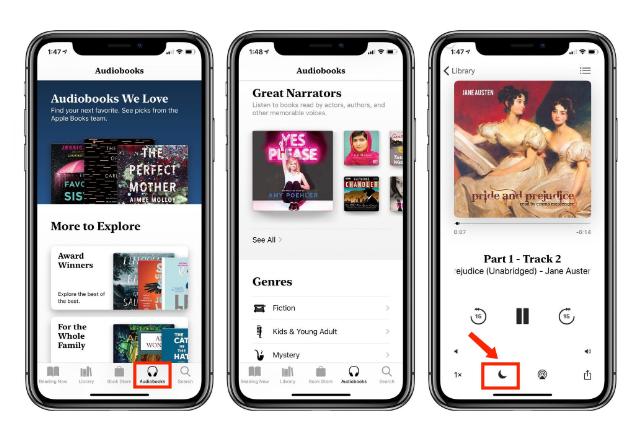
Krok 1. Na komputerze Mac przejdź do oficjalnej witryny Audible. Aby się zalogować, musisz podać dane logowania do swojego konta.
Krok 2. Po pomyślnym zalogowaniu się na swoje konto przejdź do sekcji „Biblioteka”, w której zobaczysz wszystkie swoje kolekcje i skąd możesz je pobrać i zapisać na komputerze Mac.
Krok 3. Miej je pobrane książki Audible przeniesiono do aplikacji Apple Books.
Krok 4. Musisz odtworzyć konkretną książkę Audible za pośrednictwem aplikacji Apple Books. Obok tytułów książek pojawi się ikona z trzema kropkami. Kliknij to.
Krok nr 5. Zobaczysz kilka opcji, w których dostępny jest „timer uśpienia”. Kliknij to. Na ekranie wyświetli się kilka opcji timera. Tutaj możesz przeprowadzić proces zmiany wyłącznika czasowego na komputerze Mac! Możesz to skonfigurować tak, jak chcesz!
Oprócz tego, że wiesz, jak zmienić wyłącznik czasowy na komputerze Mac, chcielibyśmy, abyś wiedział, że możesz zrobić to samo za pomocą systemu Windows lub urządzeń mobilnych. Ale nie będziemy już tego szczegółowo wyjaśniać, ponieważ skupiamy się na samouczku przeznaczonym dla użytkowników komputerów Mac.
Część 2: Co się stanie, jeśli dźwiękowy wyłącznik czasowy nie działa?
W nieoczekiwanych momentach mogą wystąpić problemy polegające na tym, że wyłącznik czasowy Audible nie działa tak jak zwykle na komputerach Mac. Oprócz nauczenia się, jak zmienić wyłącznik czasowy na komputerze Mac, pomocne byłoby, gdybyśmy byli również świadomi, co zrobić, jeśli sam doświadczymy problemu.
Chociaż nie będziemy w stanie w pełni wyjaśnić przyczyny problemu z wyłącznikiem czasowym Audible na komputerze Mac, ponieważ jest to nieco skomplikowane, wymieniliśmy tutaj najczęstsze i podstawowe obejścia, które każdy może sprawdzić i zastosować.
- Spróbuj wyłączyć aplikację Audible lub Apple Books. Odczekaj kilka minut przed ponownym otwarciem.
- Spróbuj także odinstalować aplikację, a następnie zainstalować ją ponownie, aby ją zresetować lub odświeżyć.
- Możesz także przywrócić aplikację do ustawień fabrycznych, a także wyczyścić pamięć podręczną i dane.
- Spróbuj zaktualizować aplikację Audible lub Apple Books do najnowszej dostępnej wersji. Sprawdź, czy Twoje urządzenie jest również podłączone do stabilnej sieci, ponieważ jest to również ważne.
- Spróbuj użyć innych odtwarzaczy muzyki lub multimediów, które obsługują pliki Audible, a następnie skonfiguruj w nich wyłącznik czasowy.

Spośród wyżej wymienionych rozwiązań problemu „wyłącznik czasowy nie działa” w Audible, ostatnie można uznać za najlepsze i najskuteczniejsze, ponieważ zapobiegnie ponownemu wystąpieniu tego samego problemu w przyszłości. Ale jak zastosować ostatnie wspomniane rozwiązanie, skoro pliki Audible nie są tym samym, co inne pliki, które można automatycznie odtwarzać na dowolnym urządzeniu lub odtwarzaczu multimedialnym? Cóż, porozmawiamy o tym więcej, gdy przejdziemy do następnej części.
Część 3: Użyj innych odtwarzaczy multimedialnych, aby skonfigurować wyłącznik czasowy w aplikacji Audible
W tej części artykułu skupimy się na tym, jak za pomocą innych odtwarzaczy multimedialnych ustawić wyłącznik czasowy podczas słuchania ulubionych utworów z Audible. Problemy mogą wystąpić w przyszłości i najlepiej jest zawsze być przygotowanym.
Jednak w przypadku tego rozwiązania wielu prawdopodobnie zastanawia się, jak można to zrobić, biorąc pod uwagę, że książki Audible są chronione systemem DRM i są w formatach AA i AAX, których nie można odtwarzać na większości odtwarzaczy muzycznych.
Wypróbuj za darmo Wypróbuj za darmo
Na szczęście profesjonalne i niezawodne aplikacje, takie jak TunesFun Konwerter dźwiękowy może pomóc zarówno w usunięciu zabezpieczenia DRM książek Audible, jak i w procesie przekształcania ich do znacznie bardziej elastycznych formatów, takich jak MP3, AAC, M4A i FLAC.
Choć audiobooki są długie, nie należy przejmować się momentem konwersji, ponieważ aplikacja wykonuje transformację plików zbyt szybko, przy 60-krotnym współczynniku konwersji. W tym czasie zachowane zostaną również identyfikatory audiobooków, szczegóły metadanych i oryginalna jakość.
Jeśli nie lubisz instalować aplikacji, nie musisz się zbytnio martwić, ponieważ jest to aplikacja doskonale kompatybilna zarówno z systemem Windows, jak i Mac OS. Ponadto jego interfejs jest zbyt prosty, aby początkujący nie mieli trudności z jego obsługą.
Przyjrzyjmy się, jak konwersję tytułów Audible i pobieranie można z powodzeniem przeprowadzić za pomocą narzędzia TunesFun Konwerter dźwiękowy.

Krok 1. Istnieje kilka wymagań instalacyjnych, które należy spełnić. Gdy wszystkie te wymagania zostaną spełnione, zainstaluj TunesFun Konwerter dźwiękowy na Twoim komputerze. Uruchom go natychmiast, aby rozpocząć dodawanie książek Audible do przetworzenia.
Krok 2. Spośród dostępnych formatów wyjściowych wybierz ten, którego chcesz użyć. Ponadto istnieją pewne parametry wyjściowe, które można również zmieniać według własnych upodobań. Należy również odpowiednio określić lokalizację folderu wyjściowego.

Krok 3. Konwersja przesłanych książek Audible nastąpi po dotknięciu menu „Konwertuj”. W tym samym czasie ich ochrona DRM również zostanie usunięta.
Po udostępnieniu i zapisaniu na komputerze plików Audible wolnych od DRM i przekształconych plików Audible musisz następnie znaleźć odtwarzacz muzyki lub platformę do strumieniowego przesyłania muzyki, której możesz użyć w celu skonfigurowania i pełnego wykorzystania „ funkcję wyłącznika czasowego”. Możesz skorzystać Spotify jako przykład. W następnej części pokażemy Ci, jak zmienić wyłącznik czasowy na komputerze Mac za pomocą Spotify aplikację przy użyciu przekonwertowanych plików Audible.
Część 4: Używanie Spotify aby skonfigurować i zmienić wyłącznik czasowy dla słuchania dźwiękowego
Nie tylko Spotify ale inne platformy lubią Muzyka Apple i Muzyka Amazon można również użyć w procesie „jak zmienić wyłącznik czasowy na komputerze Mac”, o ile masz przy sobie przekonwertowane i wolne od DRM książki Audible. Oto, co musisz zrobić, jeśli zamierzasz użyć Spotify.
- Gdy już otworzyłeś Spotify, przejdź do „Ustawień”, a następnie wybierz „Pliki lokalne”.
- Naciśnij opcję „Dodaj źródło”, aby móc zlokalizować folder zawierający przekonwertowane pliki Audible.
- Książki Audible będą importowane. Kliknij jeden, aby zagrać.
- Podczas gry naciśnij opcję „Sleep Timer”. Możesz teraz ustawić żądany czas.
Część 5: Podsumowanie
Wypróbuj za darmo Wypróbuj za darmo
Proces zmiany wyłącznika czasowego na komputerze Mac jest po prostu łatwy do wykonania. Jedynym problemem jest to, że nagle nie będzie działać zgodnie z oczekiwaniami. Na szczęście istnieje kilka typowych rozwiązań, które można zastosować, a także najlepsza opcja, aby uniknąć powtórzenia się takich scenariuszy, za pomocą TunesFun Konwerter dźwiękowy.
Zostaw komentarz